文章转载自: XILINX技术社区
引言
在某些情况下,通过嗅探 AXI 接口来分析其中正在发生的传输事务是很有用的。在本文中,我将为大家演示如何创建基本 AXI4-Lite Sniffer IP 以对特定地址上正在发生的读写传输事务进行计数。
首先,编写 HDL (Verilog) 代码,然后将其封装为 IP,最后将此 IP 添加到 IP IntegratorBlock Design (BD) 中。
我们将创建包含 AXI4-Lite 输入接口的 AXI Sniffer 用于嗅探 AXI4-Lite 链接,并包含 2 项输出以提供在特定地址上发生的读写传输事务的数量 (地址可通过 GUI 配置)。
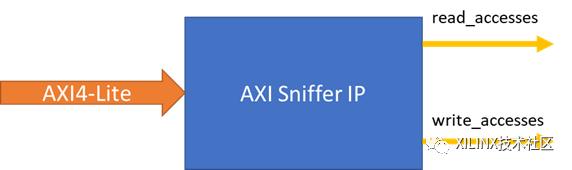
创建 AXI Sniffer IP 以在 Vivado IP Integrator 中使用(教程)
1. 下载设计文件
https://forums.xilinx.com/xlnx/attachments/xlnx/support_blog/132/1/AXI_B...
2. 打开 Vivado 2019.2
3. 在 Tcl 控制台中,使用 cd 命令导航到解压缩的目录 (cd AXI_Basics_5)
4.在 Tcl 控制台中,使用 source 命令生成脚本 tcl (source ./create_proj.tcl)
这将创建一个附带 BD 的 Vivado 工程,此 BD 包含 AXI VIP (设置为 AXI4-Lite 主接口) 和 AXI GPIO IP。这与我们在 AXI 基础第 3 讲一文 中完成的最终设计十分相似。
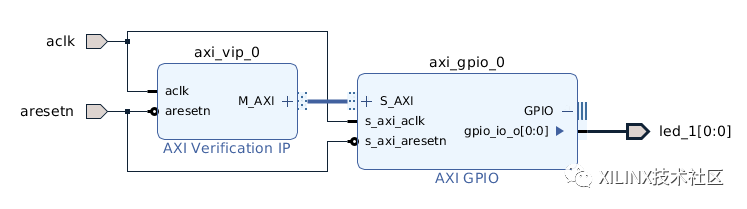
在此工程中,我们将创建 AXI Sniffer IP,然后尝试将其连接到位于 AXI VIP 和 AXI GPIO IP 之间的 AXI4-Lite 接口
首先,让我们来编写适用于 AXI Sniffer IP 的 HDL (Verilog) 代码
5.双击“源 (Sources)”窗口中的 AXI_Sniffer.v 文件以在文本编辑器中将其打开
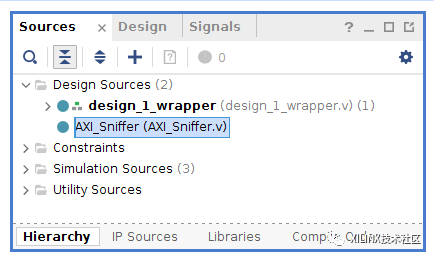
首先,需要声明 IP 端口。我们需要 1 个 AXI4-Lite 接口。根据 ARM 网站上提供的 AMBA® AXI™和 ACE™协议规范 (扫码查看),AXI4-Lite 接口上所需信号如下
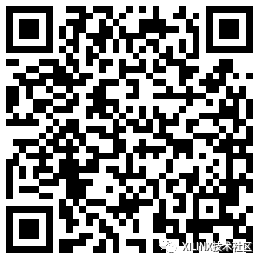
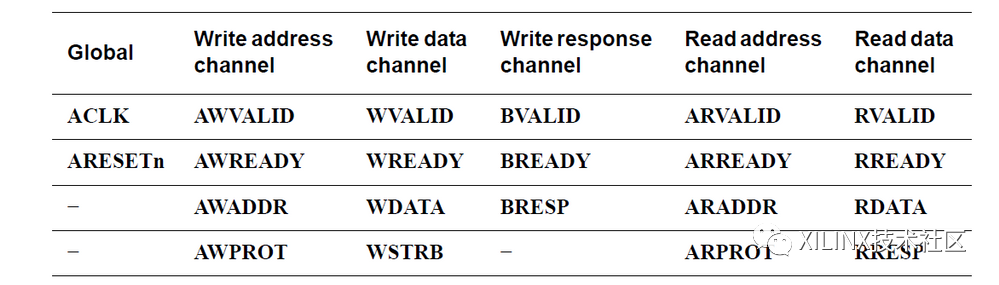
我们还需要添加 2 个端口 (read_accesses 和 write_accesses),用于输出监测地址的读写访问次数。
6. 添加以下代码以声明所有必需的信号。
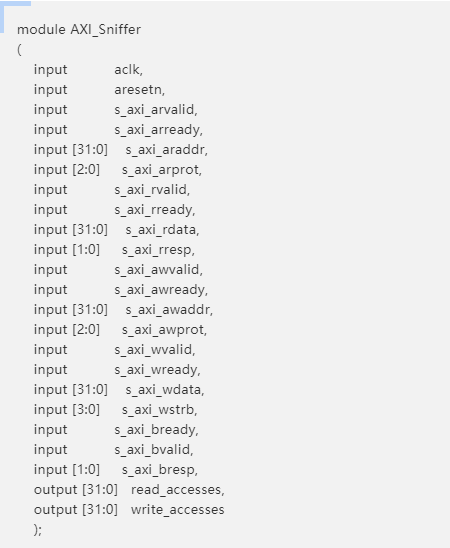
注:在本例中,所有 AXI4-Lite 信号均设置为输入,因为 IP 不应对 AXI4-Lite 接口执行任何操作,仅限于监测其中的流量
然后,IP 需要 1 个参数用于设置要监测的地址
7. 添加以下代码以添加用于监测地址的参数
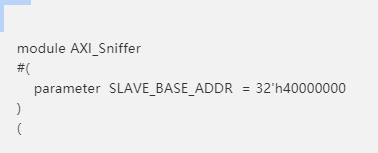
最后,我们需要添加用于对地址访问次数进行计数的逻辑。监测地址出现在 axi 总线上时,每次 r/wready 和 r/wvalid处于高位时,此代码都会将计数增加 1。
8. 请将以下代码添加到此文件中
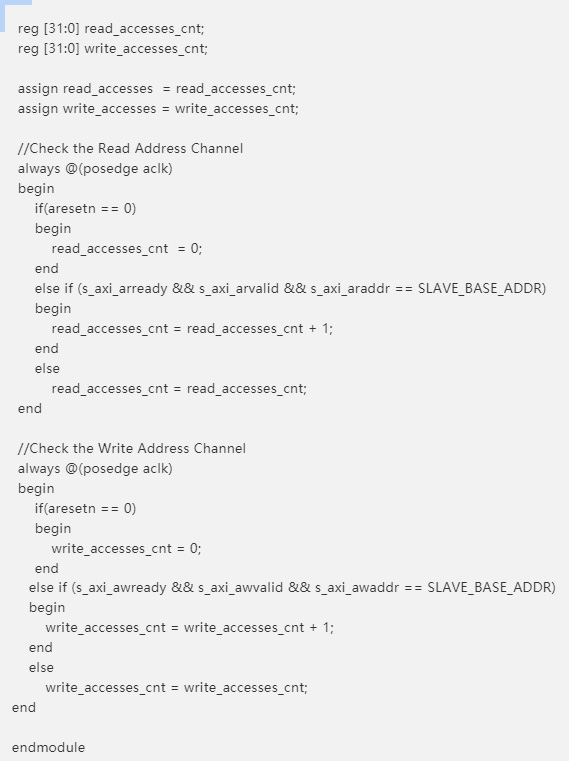
9. 保存 AXI_Sniffer.v 文件
在 IP Integrator 中,提供了一项允许用户将 HDL 文件导入 BD 的功能。
10. 右键单击 BD,然后单击“添加模块 (Add Module...)”
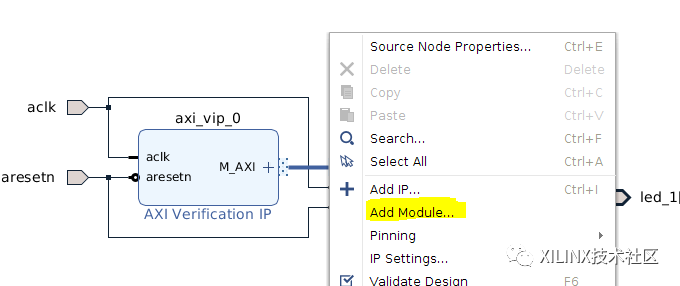
可以看到,该工具将所有 s_axi_* 信号组合为接口 s_axi。但如果我们尝试将此接口连接到 AXI VIP 与 AXI GPIO 之间的现有连接上,该工具将会禁止此操作。
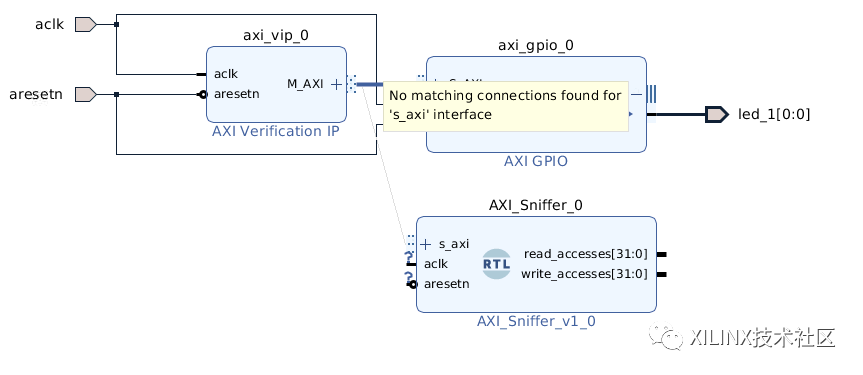
这是因为导入模块工具已将 s_axi 接口设置为从接口,而 Vivado 仅允许每个主接口连接到一个从接口。
要创建监测 IP,我们需要将代码封装为 IP,这将为我们提供更多接口选项。
11. 单击“工具 (Tools) > 创建并封装新 IP (Create and Package New IP...) ”
12. 在“Create and Package New IP”的第 2 个页面上,选择“封装指定目录 (Package a specified directory)”,然后单击“下一步 (Next)”
13. 选中 AXI_Basics_5/src/hdl/AXI_Sniffer 目录,然后单击“Next > Next(保留默认设置) > 完成 (Finish)
这样将创建 IP Packager 工程 。在“封装 IP (Package IP)”选项卡中,单击“端口和接口 (Ports and Interface)”部分。
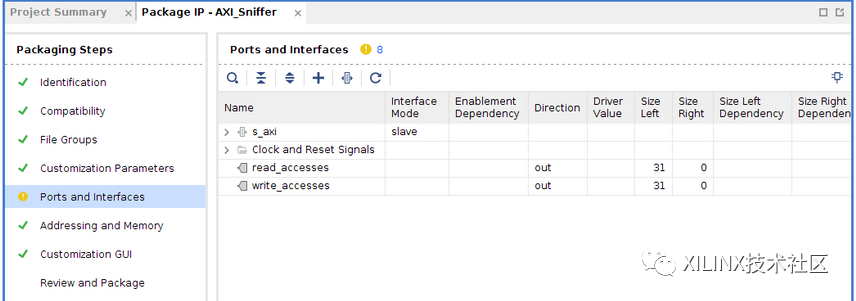
可以看到,工具又一次将 s_axi_* 信号分组构成 s_axi 接口。但此接口仍设置为从接口。要连接到现有 AXI 总线,我们需要告知该工具,此接口并非从接口,而是监测接口。
14. 右键单击 s_axi 接口,然后单击“编辑接口 (Edit Interface...)”

15. 在“Edit Interface”窗口的“常规 (General)”选项卡中,将“模式 (Mode)”更改为“monitor”
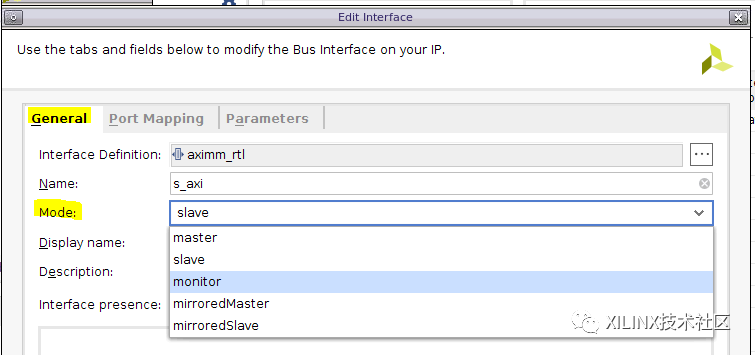
16. 然后单击“端口映射 (Port Mapping)”选项卡,并启用“隐藏已映射的端口 (Hide Mapped Port)”
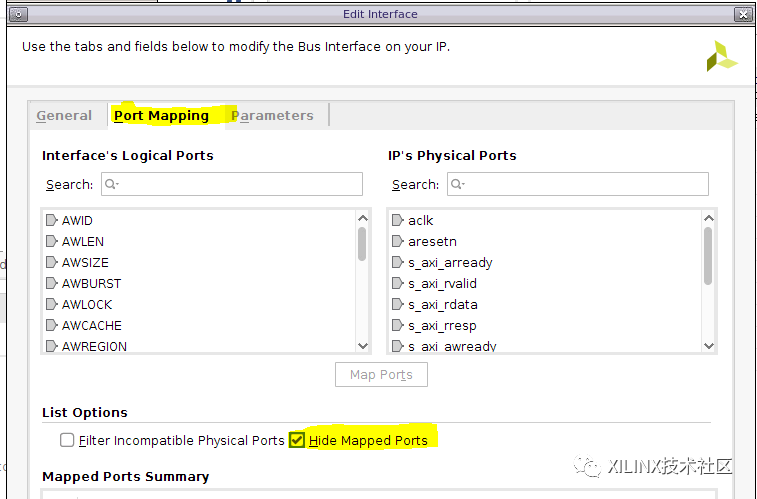
17. 对于 IP 的每个名为 s_axi_* 的物理端口,查找接口的匹配“逻辑端口 (Logical Ports)”,然后单击“映射端口 (Map Ports)”
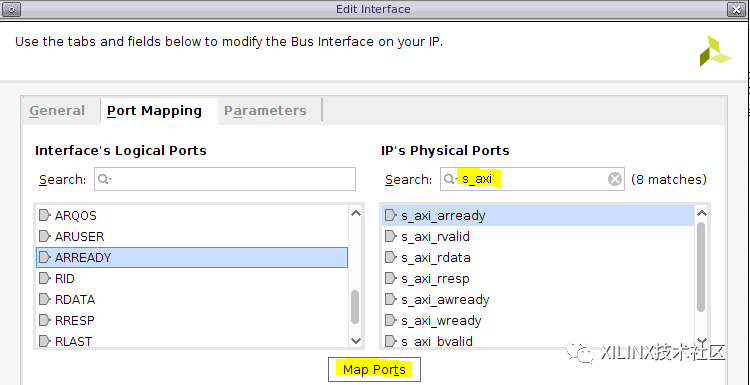
18.完成所有 s_axi_* 端口映射后,单击“确定 (OK)”,以关闭“编辑接口 (Edit Interface)”窗口
19. 再次右键单击 s_axi 接口,然后单击“关联时钟 (Associate Clocks...)”
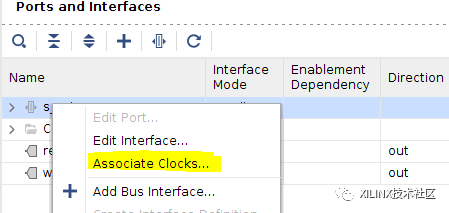
20. 在下一个窗口中,应该会自动选中 aclk。单击“OK”
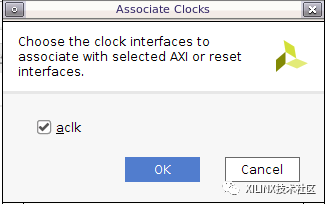
21. 单击“复查并封装 (Review and Package)”部分,然后单击“封装 IP (Package IP)”。
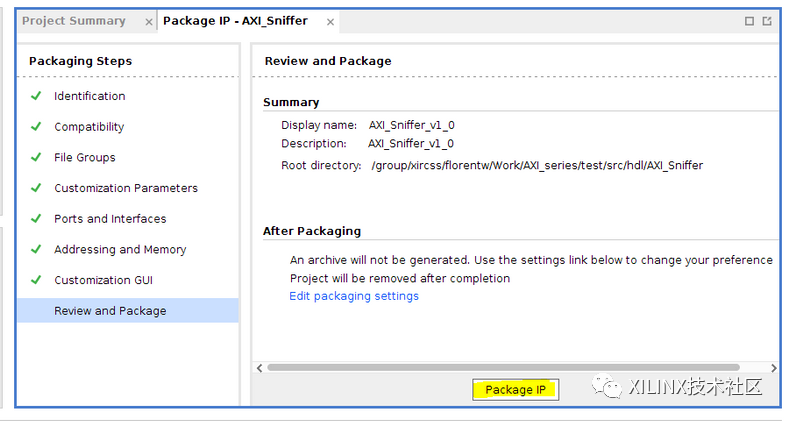
这样将关闭 IP Packager 工程。
22. 从初始工程的 BD 中移除先前的AXI_Sniffer IP
23. 右键单击初始工程的 BD,然后单击“添加 IP (Add IP)”。找到 AXI Sniffer IP(应已自动添加到 IP 目录中),并将其添加到 BD
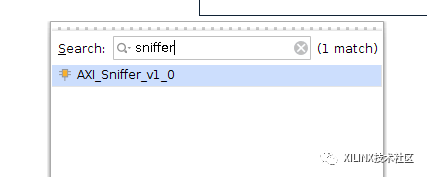
24. 尝试将新 AXI Sniffer IP 的 s_axi 接口连接到 AXI VIP 与 AXI GPIO 之间的总线。现在,此操作已可行。
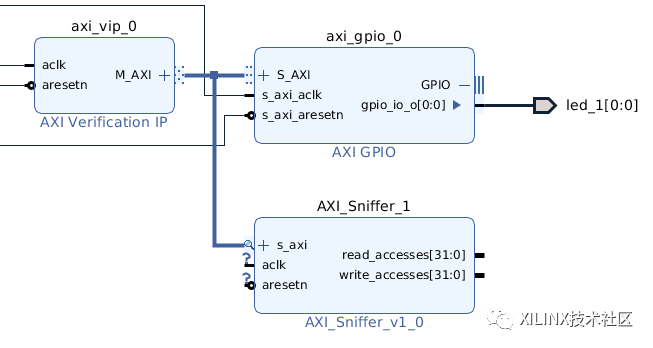
25. 将定制 IP 的 aclk 和 aresetn 输入端口连接到对应的 BD 端口。
26. 验证 BD 设计。确保其中不存在任何严重警告或错误。保存 BD。
最后,我们可在仿真中验证此 IP 是否有效。
27. 启动仿真,将 AXI_Sniffer IP 的端口 read_accesses 和 write_accesses 添加到波形窗口中。
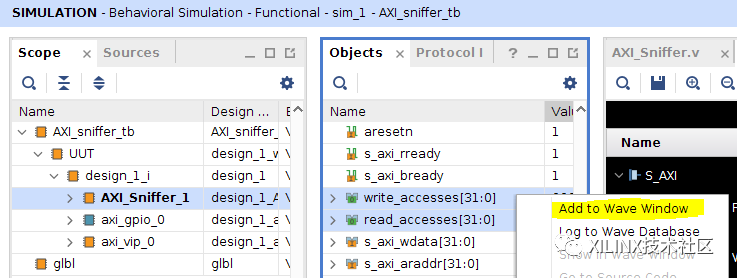
28.重新启动仿真,保持运行 3us
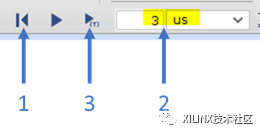
在仿真波形中可以看到,正在执行 2 项读取和 2 项写入传输事务。但我们的 IP 计数仅显示 2 项写入传输事务和 1 项读取传输事务。
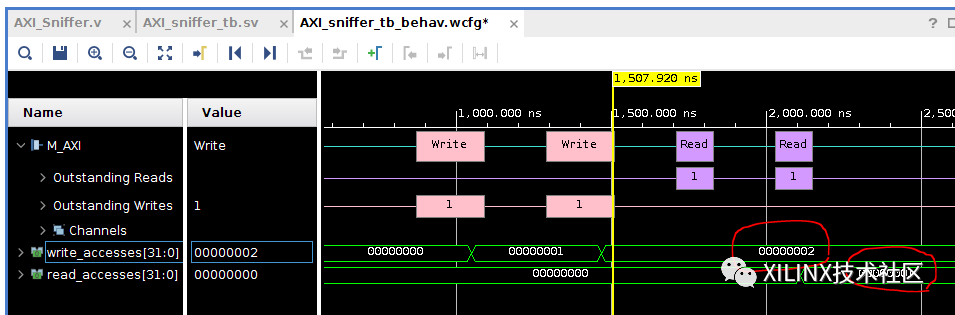
我们可以观察每项传输事务的地址,查看输出是否正确。在 IP 监测的地址 0x4000_0000 上正在发生 2 项写入传输事务。

但只有 1 项读取传输事务目标为地址 0x4000_0000(另一项读取传输事务目标为 0x4000_0008),因此 IP 行为正确。

本文仅展示了 1 个利用 AXI Sniffer(或者称为 Monitor)IP 可实现的操作的示例。您可编辑 Verilog 代码以添加自己的功能。





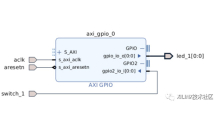
评论
学习了,谢谢
学习了,谢谢